登录本软件
本节介绍访问并登录本软件的方法以及注销的方法。
如果忘记了密码,请重置密码后再登录。
首次登录本软件
1.
在 Web 浏览器中输入以下 URL 以访问本软件。
对于已安装 Manager 的服务器计算机:
https://localhost:<端口号>/
对于客户端计算机:
https://<安装 Manager 的计算机的 FQDN 或 IP 地址>:<端口号>/
有关在 Web 浏览器中显示安全警告时的操作步骤的详细信息,请参见以下内容。
注释 |
如果默认端口号(HTTP 为 80,HTTPS 为 443)没有更改,可不用输入端口号。 |
2.
设置系统管理员。
显示 [Administrator Settings]。
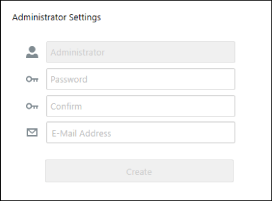
在 [Password] 和 [Confirm] 中,输入用作Administrator密码的字符串。
注释 |
请设置不少于八个字符的密码。 |
在 [E-Mail Address] 中输入管理员的电子邮件地址。
单击 [Create]。
成功设置密码后,用户将登录为Administrator,并且会显示 [System] 菜单 > [Preferences] 页面。
继续配置首选项。关于详细信息,请参见下文。
首次之后登录本软件
1.
在 Web 浏览器中输入以下 URL 以访问本软件。
对于已安装 Manager 的服务器计算机:
https://localhost:<端口号>/
对于客户端计算机:
https://<安装 Manager 的计算机的 FQDN 或 IP 地址>:<端口号>/
有关在 Web 浏览器中显示安全警告时的操作步骤的详细信息,请参见以下内容。
注释 |
如果默认端口号(HTTP 为 80,HTTPS 为 443)没有更改,可不用输入端口号。 |
2.
输入登录信息。
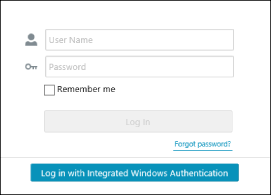
登录为本软件的用户
输入用户名和密码,然后单击 [Log In]。
选择 [Remember me] 以在用户登录但 Web 浏览器关闭时保持登录状态。保留期为五天。
使用集成 Windows 认证登录
单击 [Log in with Integrated Windows Authentication]。
注释 |
若要使用集成 Windows 认证登录,必须预先配置设置。有关详细信息,请参见下文。 |
使用 LDAP 认证登录
输入用户名和密码,然后单击 [Log In]。
[User Name]:<域名>\<用户名>
[Password]:在 [User Name] 中输入的用户的密码
选择 [Remember me] 以在用户登录但 Web 浏览器关闭时保持登录状态。保留期为五天。
注释 |
若要使用 LDAP 认证登录,必须预先配置设置。有关详细信息,请参见下文。 |
从本软件注销
1.
从屏幕顶部的用户信息菜单中选择 [Log Out]。
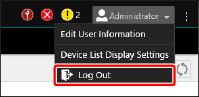
重置密码
1.
在登录屏幕中,单击 [Forgot password?]。
2.
在 [Reset Password] 屏幕上,在 [User Name] 中输入用户名并单击 [OK]。
重置密码的电子邮件被发送至在本软件中注册的电子邮件地址。
3.
访问电子邮件中指示的 URL 以重置密码。
4.
在 [Reset Password] 屏幕上,在 [Reset Key] 中输入电子邮件中包含的重置密钥,并在 [New Password] 和 [Confirm] 中输入新的密码。
5.
单击 [OK]。
重置密码。